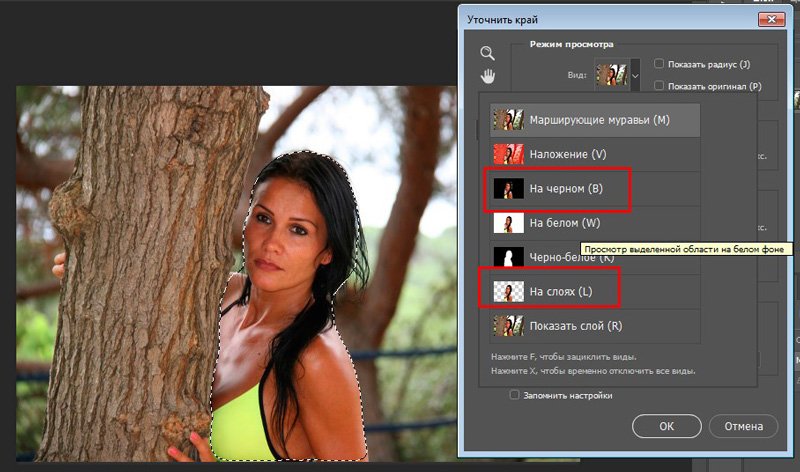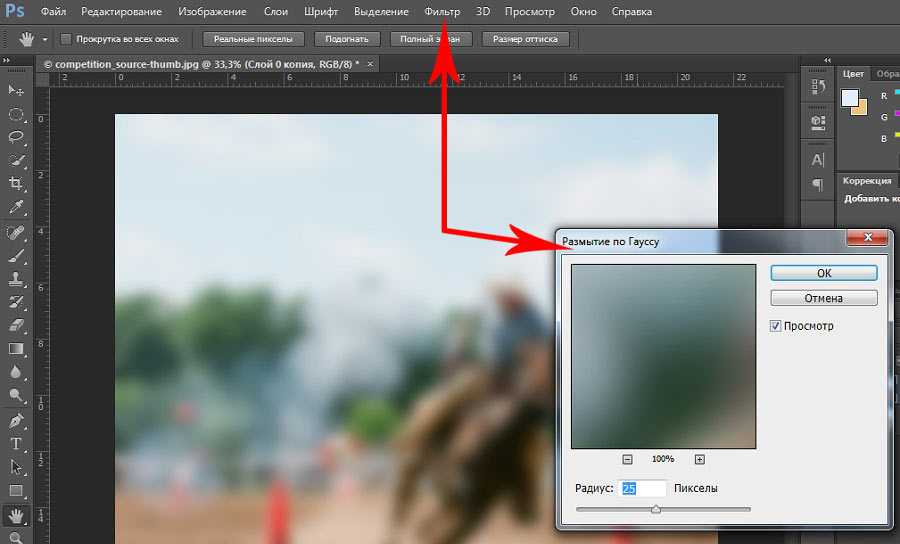Как размыть изображение или часть изображения на iPhone (2022)
Когда-нибудь фото странного человека бомбили ваши семейные фотографии? Или ваш племянник решил, что рубашки с ругательствами — это уместный наряд на день рождения? Может быть много причин, по которым вам может понадобиться размыть часть фотографии. Мы уже рассмотрели портретный режим как полезную функцию для размытия фона, но размытие части изображения — это другое дело, и оно может очень пригодиться в будущем.
Связанный: Как отключить портретный режим после съемки на iPhone
Перейти к:
- Как размыть часть изображения на iPhone
- Размытие части изображения с помощью Blur Photo Aпп
- Как размыть часть изображения с помощью размытия фона с фотоэффектом
К сожалению, программное обеспечение Apple для редактирования фотографий не имеет возможности размыть определенную часть фотографии. Это означает, что вам нужно будет загрузить приложение из App Store. К счастью, я скачал и опробовал несколько совершенно бесплатных приложений, которые, по моему мнению, являются самыми простыми в использовании и наиболее эффективными. Blur Photo — отличное приложение для простоты и удобства использования. Blur Photo Effect Background — еще одно отличное приложение, специально предназначенное для размытия лиц. Ниже я покажу вам, как их использовать.
К счастью, я скачал и опробовал несколько совершенно бесплатных приложений, которые, по моему мнению, являются самыми простыми в использовании и наиболее эффективными. Blur Photo — отличное приложение для простоты и удобства использования. Blur Photo Effect Background — еще одно отличное приложение, специально предназначенное для размытия лиц. Ниже я покажу вам, как их использовать.
Размытие части изображения с помощью приложения Blur Photo
Размытие фото это простое в использовании приложение, которое даст вам очень непрозрачное размытие в любом месте вашей фотографии. Сначала загрузите Blur Photo из магазина приложений, а затем приступим к работе. Чтобы узнать больше интересных советов и рекомендаций по использованию iPhone, подпишитесь на нашу рассылку «Совет дня»!
- Откройте приложение Blur Photo на своем iPhone.
- Коснитесь «Размытие», чтобы просмотреть свои фотографии.
- Выберите фотографию, которую хотите размыть.
- Обрежьте фото по своему усмотрению.

- Нажмите «Готово», когда закончите.
- Коснитесь инструмента «Размытие».
- Используйте свой палец, чтобы нарисовать на фотографии, где вы хотели бы размыть.
- Нажмите кнопку «Инвертировать», чтобы обратить размытие вспять, оставив в фокусе только ваш выбор.
- Кнопка «Отменить» находится в верхнем меню для обработки быстрых ошибок.
- Нажмите «Далее», когда будете довольны своей фотографией.
- Проведите пальцем по параметрам фильтра приложения.
- Нажмите кнопку «Поделиться», когда закончите.
- Ваша фотография автоматически сохранится в фотопленку. Вы также можете выбрать, где вы хотите напрямую поделиться фотографией.
Как размыть часть изображения с помощью размытия фона с фотоэффектом
Еще одно простое и удобное приложение, которое вы можете использовать для размытия частей изображения, называется Размытие фона фотоэффекта. Ниже я расскажу вам, как использовать это приложение.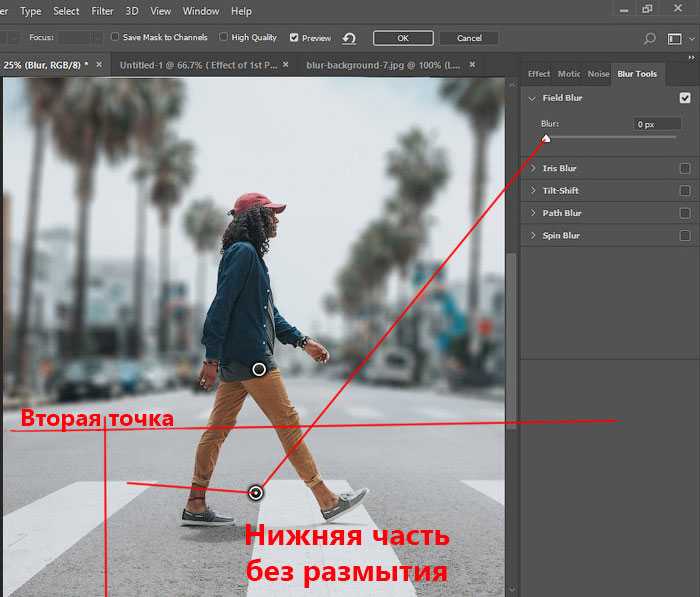
- Откройте приложение «Размытие фотоэффекта фона».
- Либо выберите фотографию из фотопленки, либо сделайте новую фотографию.
- Выберите фотографию для размытия.
- Коснитесь инструмента размытия в нижнем меню.
- Вы можете настроить размер инструмента размытия.
- Затем пальцем нарисуйте на фотографии то место, которое вы хотите размыть.
- Вы также можете инвертировать размытие, оставив только то, на чем вы нарисовали фокус.
- Чтобы отменить или повторить, вы можете нажать на стрелки в нижнем меню.
- Когда вы закончите, нажмите кнопку «Сохранить» в правом верхнем углу.
- Вы получите сообщение с просьбой сохранить фотографию в фотопленку. Коснитесь ОК.
И вот так вы размываете только часть своей картинки! Эти приложения очень похожи, но они обеспечивают немного разную непрозрачность и предлагают немного разные параметры настройки. Не стесняйтесь попробовать любой из них, чтобы решить, какой из них вы предпочитаете. Помните, что они оба совершенно бесплатны, поэтому вам больше никогда не придется беспокоиться об ошибке с фотографией!
Помните, что они оба совершенно бесплатны, поэтому вам больше никогда не придется беспокоиться об ошибке с фотографией!
Похожие записи
Как размыть фон фотографии на iPhone
O портретный режим это относится к спецификациям, которые в большей степени используются опытными фотографами для выделения основной сцены. С развитием телефонных камер, поддерживающих Apple, эта функция также была включена в iOS, и вы можете узнать, как размытие фона фото на айфоне.
Создание популярного портретного режима — не очень сложная задача. Сегодня даже более доступные модели сотовых телефонов облегчают размытие фона на фотографиях, если у них есть как минимум 2 задние камеры. Большинство бесплатных фоторедакторов в App Store также предлагают функции создания и редактирования в одно касание.
Имея это в виду, мы покажем вам, как размыть фон фотографии на iPhone с помощью собственных камер гаджетов, через приложения, создающие эффект размытия программой, и как его редактировать.
1. Размытие фотографии с помощью iPhone
Apple добавила 2 камеры в мобильный iPhone, начиная с iPhone 7 Added, поэтому, если у вас более высокая модель, идеальный портретный режим будет бесплатным.
- Откройте приложение камеры;
- Проведите пальцем, пока не получите опцию «Портрет»;
- Сосредоточьте объект или человека, следуя правилам расстояния приложения, и коснитесь затвора, чтобы сделать снимок.
2. Размытие фото приложением
Если вы используете старый мобильный телефон iPhone, который не поддерживает идеальный портретный режим, вы можете сделать это с помощью приложений, которые с помощью ИИ (искусственного интеллекта) имитируют идеальный портретный режим на фотографии. Большинство приложений платные, но есть бесплатные варианты, которые хоть и не идеальны, но работают. Здесь мы протестировали приложение Fabby (iOS), которое можно бесплатно загрузить из App Store.
Большинство приложений платные, но есть бесплатные варианты, которые хоть и не идеальны, но работают. Здесь мы протестировали приложение Fabby (iOS), которое можно бесплатно загрузить из App Store.
Теперь вот как использовать его для размытия фона фотографий, а также изображений, которые есть в библиотеке фотографий вашего iPhone:
- Загрузите приложение Fabby из App Store и откройте его;
- Чтобы сделать снимок с размытым фоном, просто положите камеру и коснитесь спуска затвора. Если вы хотите, вы можете выбрать другие жанры фоновых изображений, проведя пальцем по отображаемым параметрам;
- Если вы хотите размыть другие изображения, просто нажмите кнопку над затвором, чтобы войти в фотогалерею.
3. Как изменить размытый фон
Чтобы сделать вашу фотографию, сделанную в портретном режиме, еще более выразительной, вы можете использовать приложения, которые редактируют фон и предлагают инструменты для работы. Мы рекомендуем приложение Darkroom (iOS | iPadOS | macOS) — полноценный редактор с множеством функций, позволяющих сделать ваши фотографии еще красивее. Пробная версия бесплатна и требует ежемесячной подписки в размере 24,90 реалов.
Мы рекомендуем приложение Darkroom (iOS | iPadOS | macOS) — полноценный редактор с множеством функций, позволяющих сделать ваши фотографии еще красивее. Пробная версия бесплатна и требует ежемесячной подписки в размере 24,90 реалов.
Вот как можно использовать Darkroom для изменения ваших облачных фотографий:
- Загрузите приложение Darkroom из App Store и откройте его;
- Позвольте приложению войти в каждую фотографию. Затем выберите фотографию, сделанную в портретном режиме;
- В настройках изображения нажмите на кнопку «+» и выберите опцию «Фон»;
- Внесите необходимые изменения в фон изображения.
Как размыть изображение на iPhone [4 способа]
В то время как создание изображений — это просто процесс нажатия кнопки «Захват», получение их под правильным углом и с правильным освещением — это искусство. Поскольку многие смартфоны в настоящее время предлагают наилучшее качество изображения, когда дело доходит до фотосъемки с помощью их камеры, крайне важно научиться , как размыть изображение на iPhone , чтобы основной объект захватил центр внимания, а, следовательно, другие объекты на заднем плане стали размытыми. наименьший фокус.
наименьший фокус.
Тем не менее, когда говорят как размыть фотографии на iPhone , это практически означает, что вы изучаете процесс размытия фона, чтобы основной объект (человек или объект) привлекал наибольшее внимание, и вот что объясняется в следующих разделах.
Есть несколько способов сделать это. Например, фон на фотографиях может размываться при съемке даже на старых айфонах. Точно так же, если у вас уже есть изображение, вы можете использовать встроенные эффекты приложения «Фотографии» или загрузить стороннюю программу, чтобы выполнить работу. Некоторые из распространенных методов в этом контексте описаны ниже.
В этой статье
01 Размытие фона фотографии в портретном режиме на iPhone
02 Сделайте фотографию с размытым фоном
03 Добавьте эффект виньетки к фотографии, чтобы размыть фон Приложения
Часть 1. Как размыть фон фотографии в портретном режиме на iPhone
Портретный режим в приложении «Камера» доступен на моделях iPhone 7 Plus и более поздних моделей. Однако, если вы используете iPhone SE 2020 или iPhone XR, вы можете размыть фон изображений только с людьми в качестве основного объекта.
Однако, если вы используете iPhone SE 2020 или iPhone XR, вы можете размыть фон изображений только с людьми в качестве основного объекта.
Вы можете узнать , как размыть изображение на iPhone в портретном режиме, следуя приведенным ниже инструкциям:
Шаг 1: Запустите приложение «Камера»
Возьмите свой iPhone (iPhone 13 Pro Max используется здесь для иллюстрации ) и коснитесь значка Camera на главном экране, чтобы запустить приложение.
Шаг 2. Перейдите в портретный режим и отрегулируйте глубину0003 ПОРТРЕТ и коснитесь основного объекта на экране, изображение которого вы хотите захватить. Затем коснитесь значка f ( Depth ) в правом верхнем углу и перетащите ползунок Depth влево, чтобы увеличить интенсивность эффекта размытия фона.
Шаг 3. Сделайте снимок и получите доступ к фотографии
Коснитесь значка Capture снизу по центру, чтобы сделать снимок.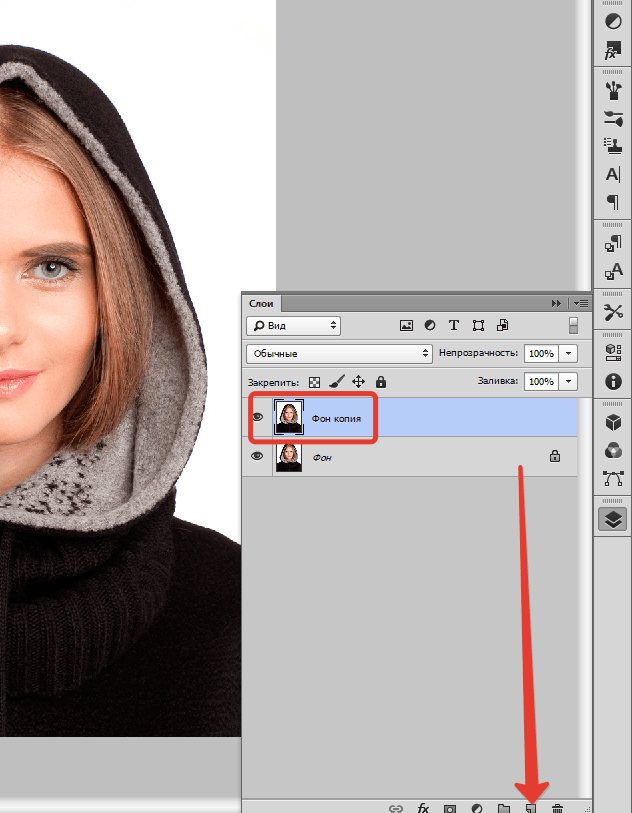 Чтобы получить доступ, вы можете либо коснуться Preview в левом нижнем углу или откройте приложение Фото на главном экране, перейдите в Альбомы и получите доступ к захваченной фотографии из альбома Недавние .
Чтобы получить доступ, вы можете либо коснуться Preview в левом нижнем углу или откройте приложение Фото на главном экране, перейдите в Альбомы и получите доступ к захваченной фотографии из альбома Недавние .
Часть 2. Делайте фотографии с размытым фоном на старых iPhone, подойдя ближе к объекту
размытый фон, подойдя ближе к объекту и включив «Автофокус» перед нажатием кнопки «Захват». Вы можете узнать, как это сделать, выполнив следующие шаги:
Шаг 1. Доступ к приложению «Камера»
Используйте метод, описанный выше, для запуска приложения «Камера » на вашем iPhone. Поскольку это старая модель, в которой нет портретного режима, вы можете остаться в режиме ФОТО .
Шаг 2: Включите автофокус
Нажмите и удерживайте основной объект на экране, пока вверху не появится сообщение AE/AF Lock , подтверждающее, что функция Auto Focus включена.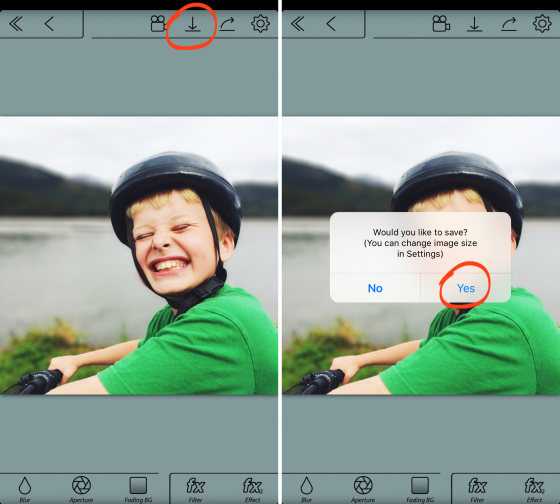
Шаг 3. Сделайте снимок и получите доступ к изображению
Подойдите ближе к объекту. Убедитесь, что фон вокруг основного объекта становится размытым, и двигайтесь вперед. Коснитесь значка Capture , как только вы окажетесь достаточно близко, чтобы получить желаемый уровень размытия фона. Теперь используйте метод, описанный выше, чтобы получить доступ к захваченной фотографии.
Часть 3. Добавление эффекта виньетки к фотографии для размытия фона на iPhone
Встроенное приложение «Фотографии» содержит эффект виньетки, который можно применить к изображению во время редактирования. Однако для этого рекомендуется, чтобы основной объект находился в центре, чтобы фон не выглядел важным. Вы можете выполнить шаги, указанные ниже, чтобы узнать как размыть изображение на iPhone с эффектом виньетки:
Шаг 1. Перейдите в режим редактирования фотографии
Запустите приложение Photos на iPhone, перейдите в альбом с нужной фотографией и коснитесь чтобы открыть целевую фотографию. Затем убедитесь, что изображение не открыто в полноэкранном режиме, и нажмите Редактировать в правом верхнем углу, чтобы перейти в режим Редактировать .
Затем убедитесь, что изображение не открыто в полноэкранном режиме, и нажмите Редактировать в правом верхнем углу, чтобы перейти в режим Редактировать .
Шаг 2. Применение и настройка эффекта виньетки
Коснитесь значка «Эффекты» снизу, проведите пальцем влево, чтобы горизонтально прокрутить доступные эффекты, чтобы перейти к ВИНЬЕТКА , и используйте ползунок под ним, чтобы изменить интенсивность до размытия изображения iPhone .
Шаг 3: Сохранение и доступ к фотографии
Нажмите Готово в правом нижнем углу, чтобы сохранить изменения и выйти из режима Редактировать . Продолжайте использовать изображение по мере необходимости и/или там, где это необходимо.
Часть 4. Размытие фона фотографий на iPhone с помощью приложений
Возможно, вы захотите использовать стороннее приложение для применения эффектов к фотографиям, потому что они предлагают несколько дополнительных функций, которых нет во встроенном приложении «Фотографии» iPhone.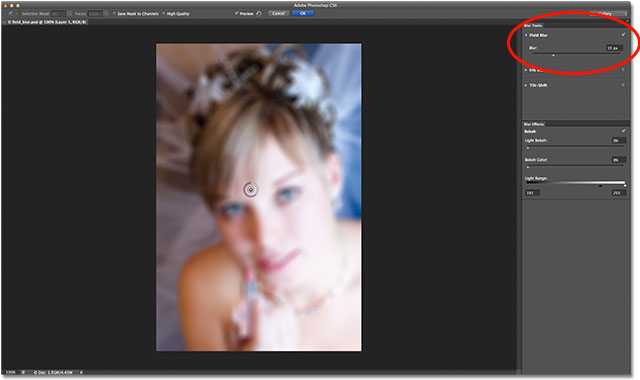 Кроме того, поскольку такие программы разработаны специально для этой цели, они интуитивно понятны и снабжены понятными опциями и кнопками.
Кроме того, поскольку такие программы разработаны специально для этой цели, они интуитивно понятны и снабжены понятными опциями и кнопками.
В App Store доступно множество приложений, которые могут помочь вам выполнить работу, и большинство из них поставляются с бесплатными учебными пособиями, чтобы научить размыть фотографии на iPhone 9.0004 . Одной из таких программ является Snapseed, которая предлагает простой способ выбрать основной объект на изображении и размыть все фоновые объекты за ним. Процесс размытия изображения с помощью Snapseed описан ниже:
Шаг 1: Добавьте целевую фотографию в Snapseed
После установки Snapseed из App Store запустите программу и коснитесь любого места на главном экране. В поле доступа к специальным возможностям коснитесь Выберите фотографии , коснитесь , чтобы выбрать целевую фотографию на своем iPhone, и коснитесь Готово из правого верхнего угла. Затем нажмите в любом месте экрана, чтобы импортировать выбранное изображение в Snapseed.
Шаг 2. Выберите инструмент «Размытие»
Нажмите ИНСТРУМЕНТЫ в нижней части интерфейса, а в появившемся окне выберите Lens Blur .
Шаг 3. Настройка формы и размера размытия
Коснитесь значка Shape снизу, чтобы переключиться между Linear и Эллиптические формы размытия. Коснитесь синей точки в центре изображения и перетащите ее на главный объект фотографии. Затем используйте два пальца, чтобы провести пальцем внутрь или наружу по экрану, чтобы соответственно уменьшить или увеличить эффективную область.
Шаг 4: Размытие фотографии и экспорт
Сверху убедитесь, что выбран параметр Сила размытия , нажмите в любом месте экрана и перетащите вправо, чтобы увеличить интенсивность размытия. При желании вы можете коснуться значка «Типы эффектов» внизу и коснуться, чтобы выбрать Сила виньетки из всплывающей коробки.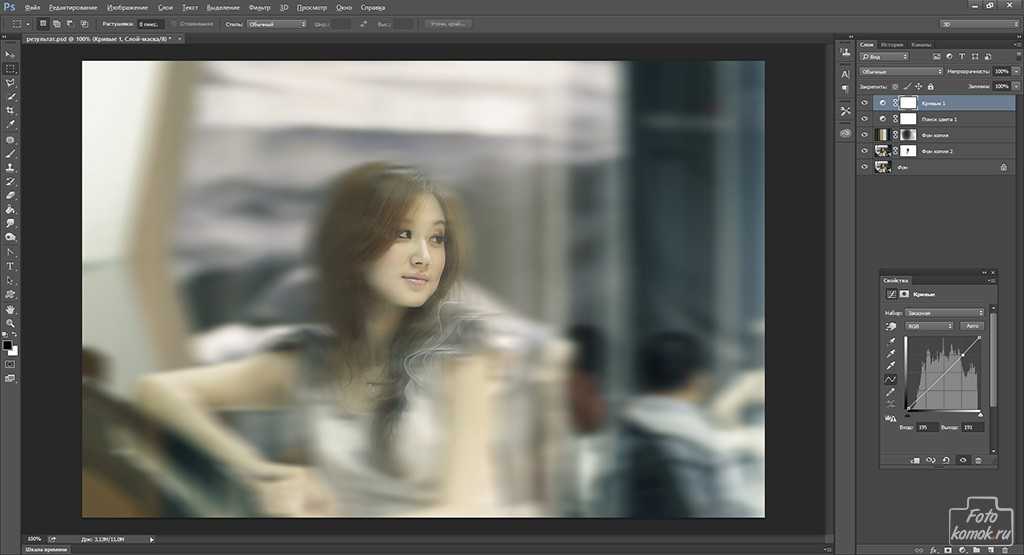
Затем, как и раньше, проведите пальцем вправо или влево в любом месте экрана, чтобы увеличить или уменьшить интенсивность эффекта соответственно. После этого нажмите кнопку OK (с галочкой) в правом нижнем углу. Вернувшись на главный экран, нажмите ЭКСПОРТ в правом нижнем углу, выберите нужный вариант экспорта.
Заключение
Размытие фона на фотографии гарантирует, что основной объект остается в фокусе, а все остальные неважные объекты не отвлекают внимание. Если вы используете модели iPhone 7 Plus или более поздние модели, фон фотографий может быть размыт во время съемки. Кроме того, встроенное приложение «Фотографии» на iPhone также оснащено эффектом виньетки, который позволяет с легкостью выполнять работу. Однако, если вам нужна точность и больший контроль над изображениями во время размытия, вы можете использовать эффективный сторонний инструмент, такой как Snapseed, который также имеет собственный набор учебных пособий для обучения 9. 0003 как размыть картинку на айфоне .
0003 как размыть картинку на айфоне .
Размытие изображения в Word или PowerPoint
Word для Microsoft 365 PowerPoint для Microsoft 365 Word для Microsoft 365 для Mac PowerPoint для Microsoft 365 для Mac Word 2021 PowerPoint 2021 Word 2021 для Mac PowerPoint 2021 для Mac Word 2019 PowerPoint 2019 Word 2019 для Mac PowerPoint 2019 для Mac Word 2016 PowerPoint 2016 Word 2016 для Mac PowerPoint 2016 для Mac Word 2013 PowerPoint 2013 Больше…Меньше
Размыть всю картинку
Используйте Вставка > Изображения , чтобы поместить фотографию в документ.
org/ListItem»>На вкладке Формат изображения (или Формат ) ленты панели инструментов выберите Художественные эффекты .
-
В открывшейся галерее параметров изображения выберите параметр Размытие :
Выберите фотографию на холсте.
Примечание. К сожалению, такие художественные эффекты, как «Размытие», недоступны в Word для Интернета и PowerPoint для Интернета. Эта функция доступна только в настольных приложениях.
Изменить степень размытия
После выполнения описанных выше действий. при необходимости можно настроить степень размытости.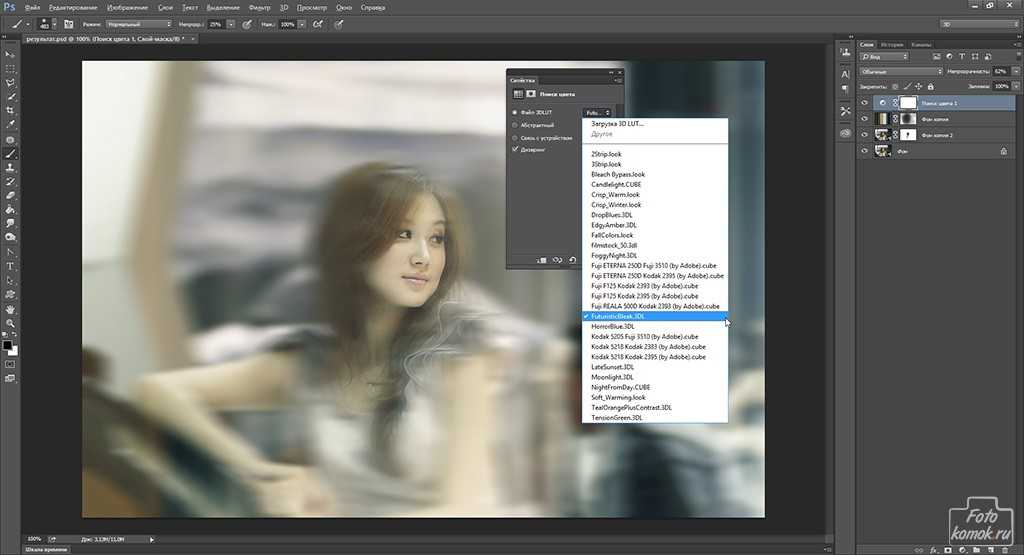
Снова выберите изображение на холсте.
На вкладке Формат изображения (или Формат ) ленты панели инструментов выберите Художественные эффекты .
В нижней части галереи параметров выберите Параметры художественных эффектов .
На боковой панели Формат изображения в разделе Художественные эффекты настройте значение Радиуса на число от 0 до 100.
 Как размыть фото: Как сделать размытое фото для сторис в Picsart и Blur Photo?
Как размыть фото: Как сделать размытое фото для сторис в Picsart и Blur Photo?